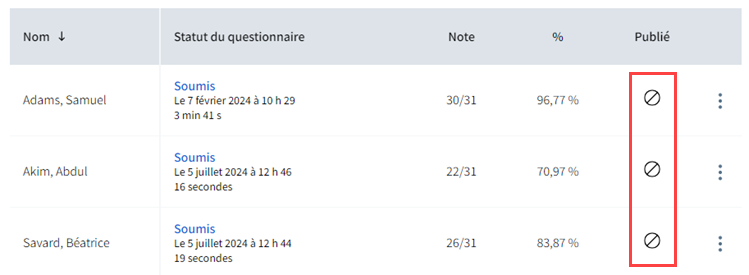Publier les résultats d’une évaluation
Plusieurs options sont possibles pour la publication des résultats d’une évaluation. Il est possible pour un formateur de paramétrer la publication automatique des résultats.
Pour plus d'informations sur le paramétrage de la publication des résultats pour une évaluation avec l'outil questionnaire, consultez la procédure Ajouter une évaluation avec l’outil Questionnaire.
Lorsque le formateur sélectionne la publication manuelle des résultats, les participants n’auront accès à leurs résultats qu’une fois que ceux-ci auront été publiés par le formateur.
- Dans le cas d’évaluation avec correction manuelle, le formateur doit d’abord corriger l'évaluation
- Pour les évaluations avec correction automatique, le formateur peut, si nécessaire, ajuster les notes et ensuite publier les résultats afin de les rendre disponibles aux participants
Pour plus d'informations sur la correction d'une évaluation, consultez les procédures Saisir les résultats d’une évaluation et Ajuster les résultats d'une évaluation.
AVIS
Les résultats des évaluations formatives ne sont pas associés à un seuil de réussite et ne mènent pas à l’émission automatique d’attestation de participation ou de réussite.
Publier tous les résultats
Cliquez sur Publier.
Le nombre de copies qui sera publié s’affiche à droite dans le bouton de publication.
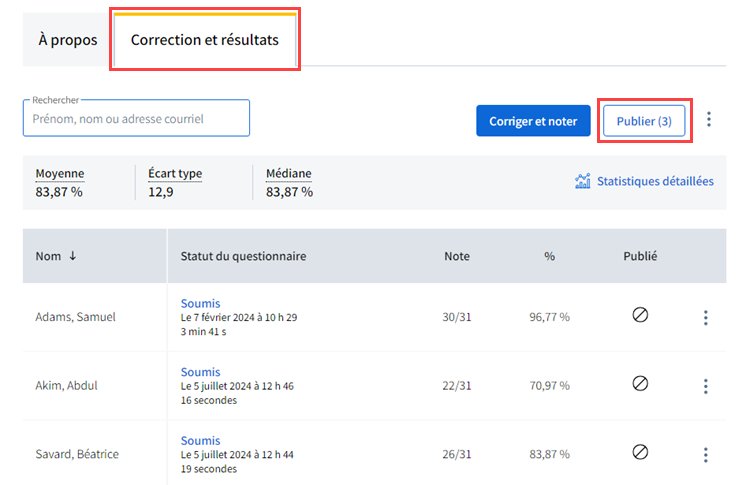
La fenêtre Publier les résultats? s’affiche.
Cliquez sur Publier les résultats pour confirmer la publication.
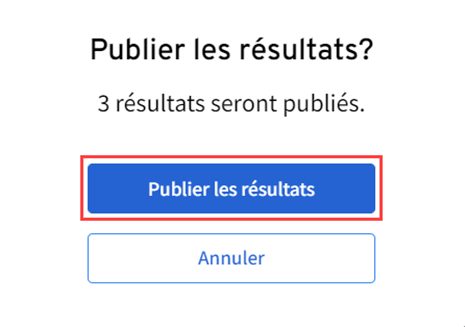
Les résultats sont automatiquement publiés aux participants et le statut de publication s’affiche dans le tableau des résultats.
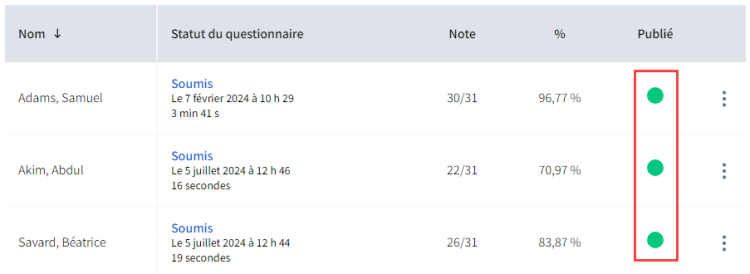
Publier un résultat
Cliquez sur l’icône du menu d’option ![]() du participant pour qui vous désirez publier le résultat.
du participant pour qui vous désirez publier le résultat.
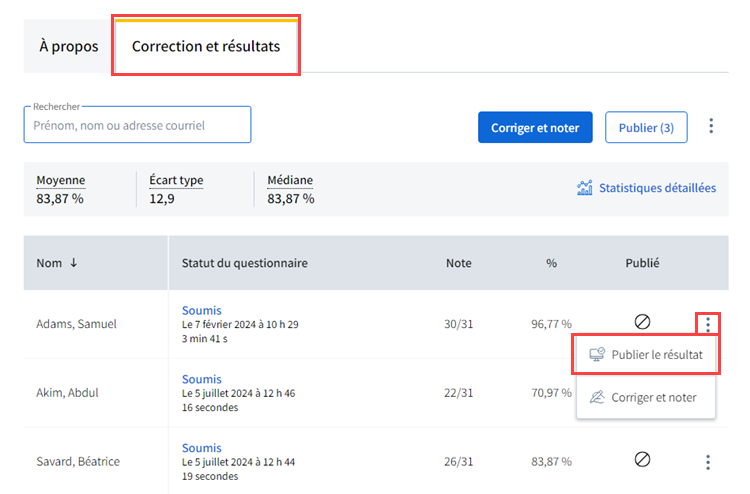
Le résultat est automatiquement publié au participant et le statut individuel de publication s’affiche dans le tableau des résultats.
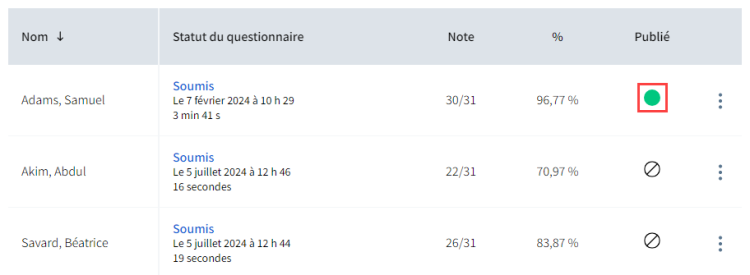
Annuler la publication d’un résultat
Cliquez sur l’icône du menu d’option ![]() du participant pour qui vous désirez publier le résultat.
du participant pour qui vous désirez publier le résultat.
Cliquez sur Annuler la publication.
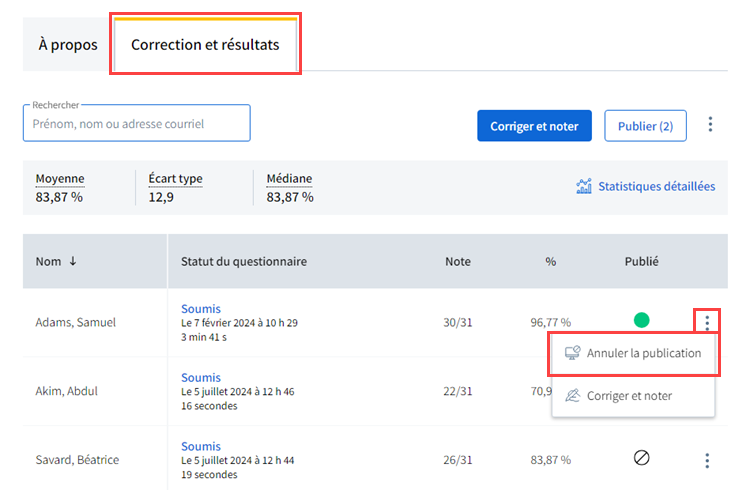
La publication est automatiquement annulée et le statut individuel de publication se modifie dans le tableau des résultats.
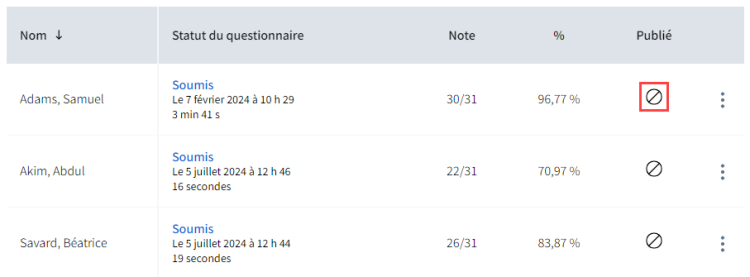
Annuler la publication de tous les résultats
Cliquez sur l’icône du menu d’option ![]() .
.
Cliquez sur Annuler la publication des résultats.
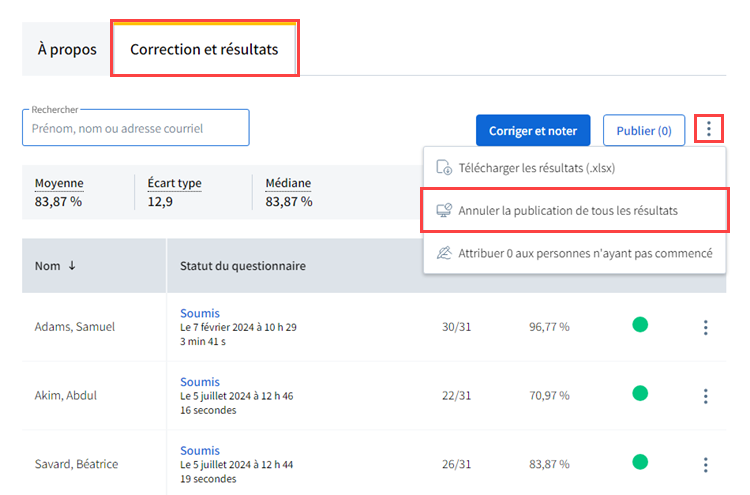
La fenêtre Annuler la publication de tous les résultats? s’affiche.
Cliquez sur Annuler la publication pour confirmer l’annulation.
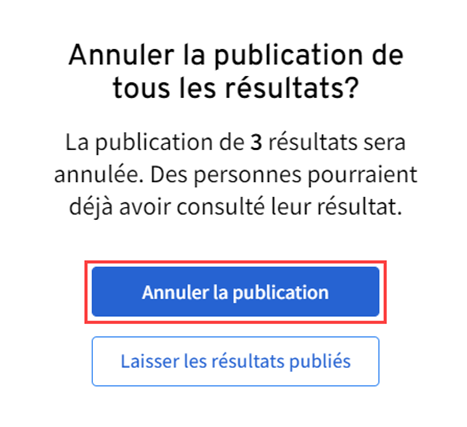
La publication est automatiquement annulée et le statut de publication se modifie dans le tableau des résultats.